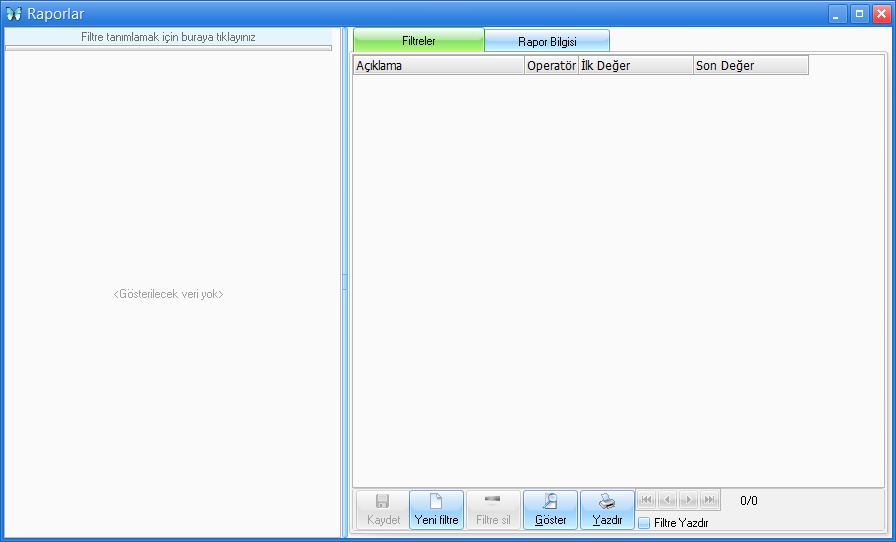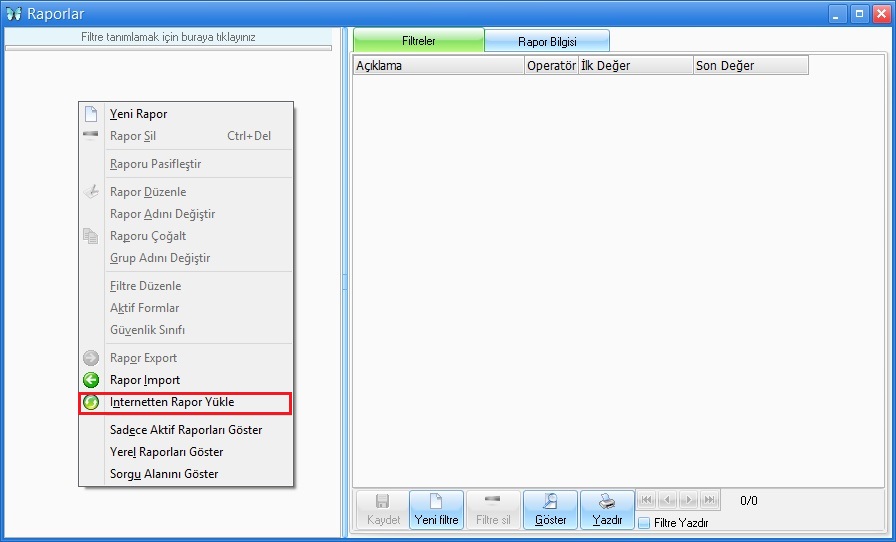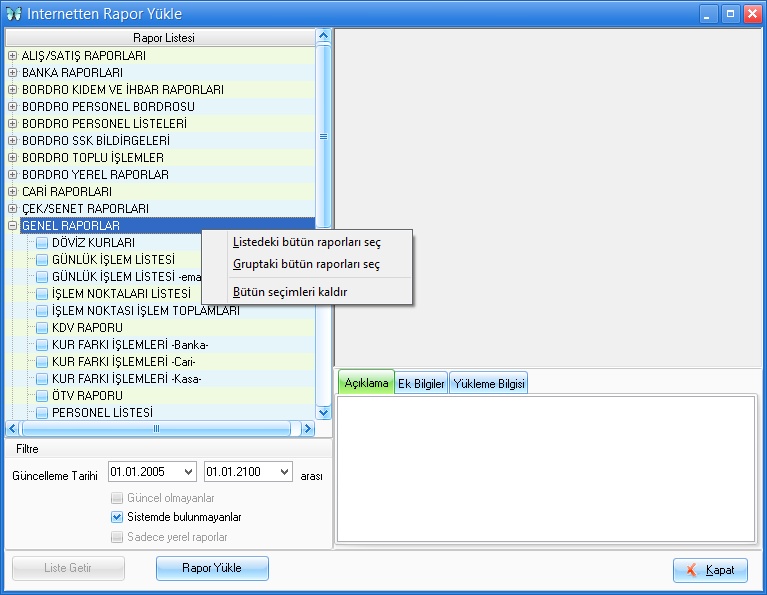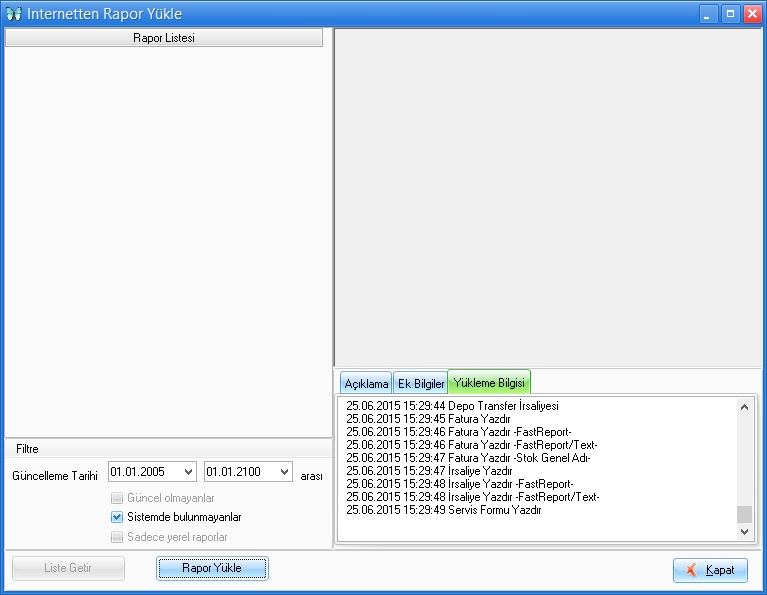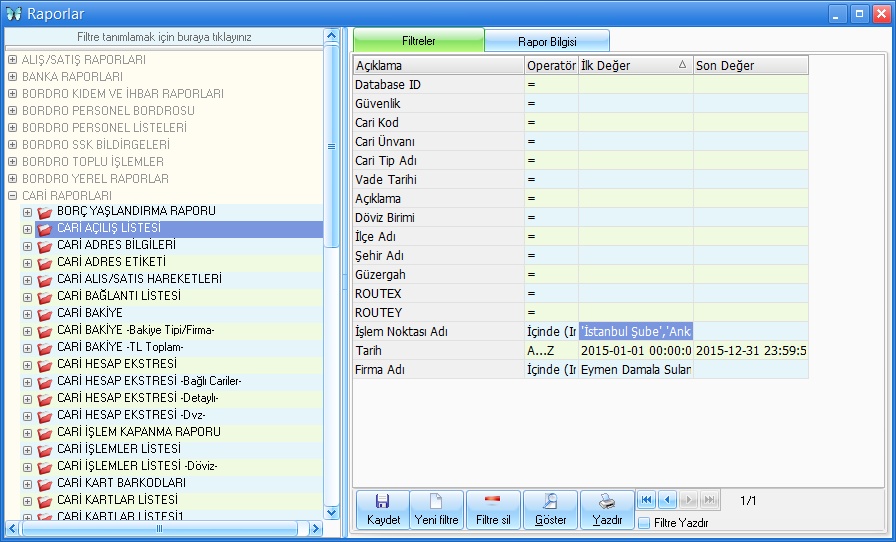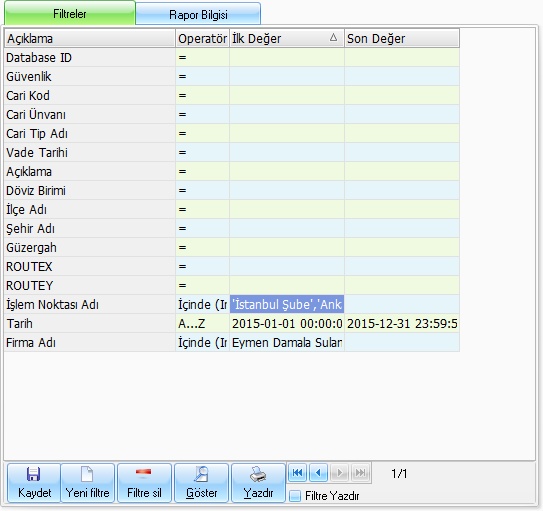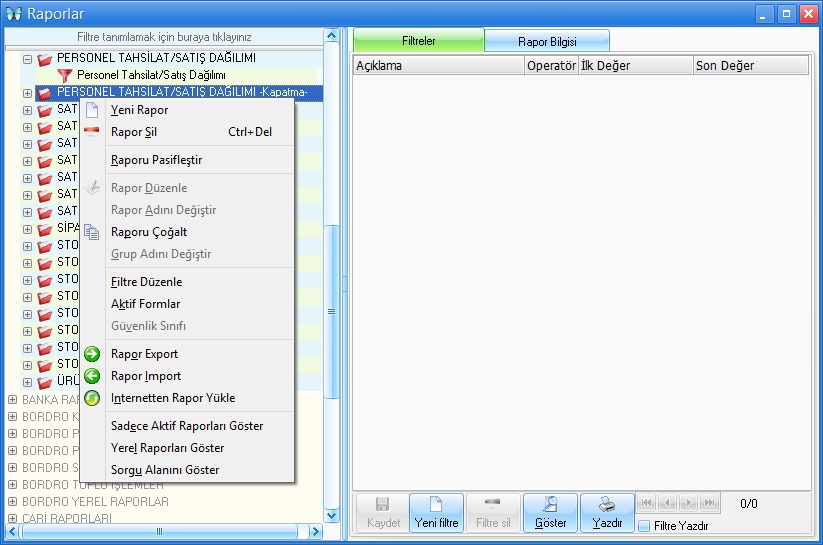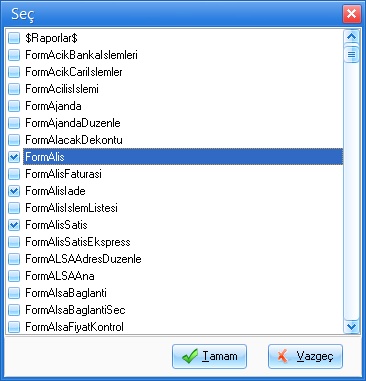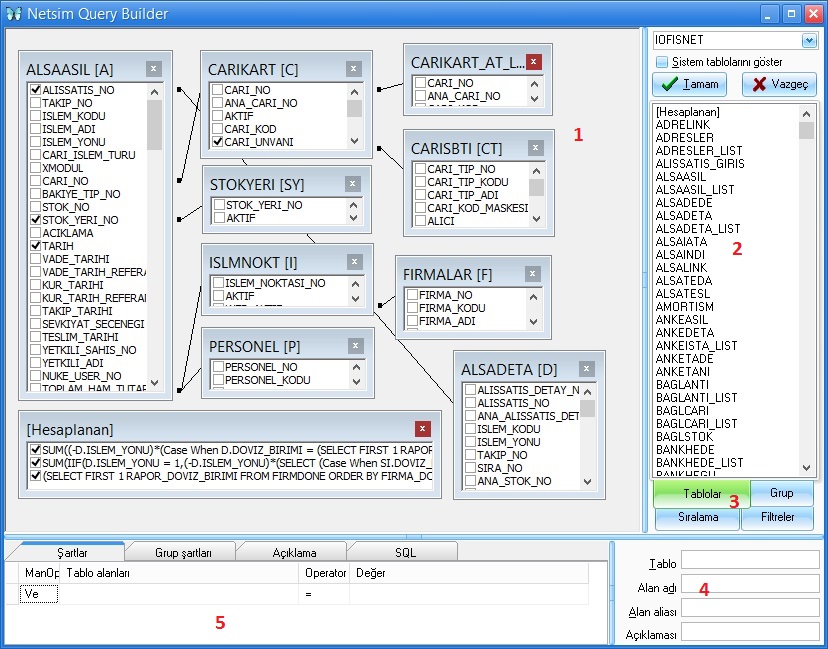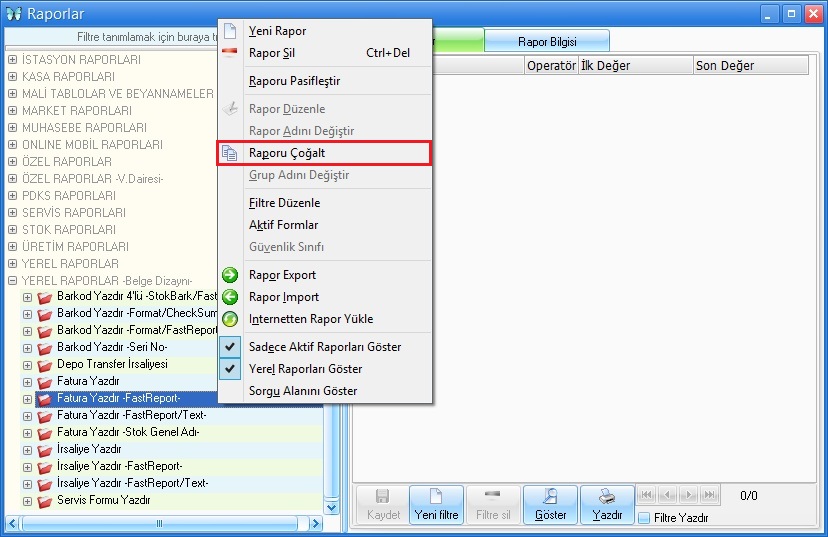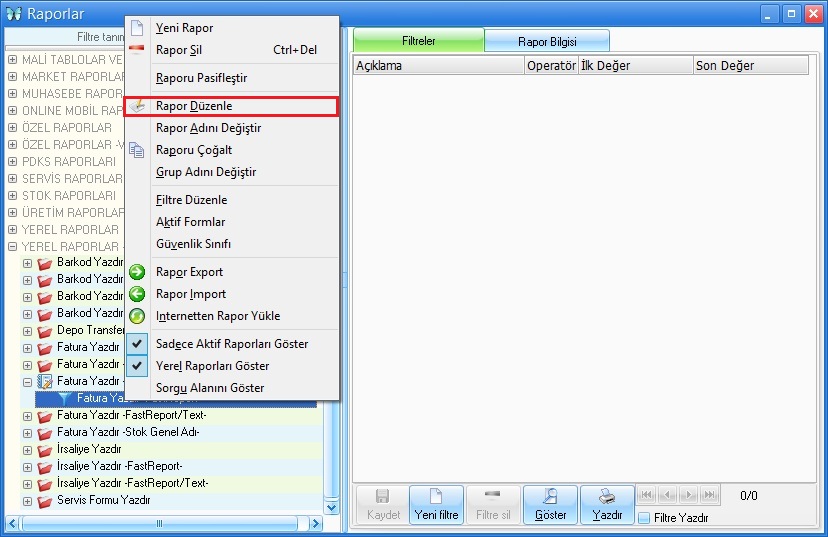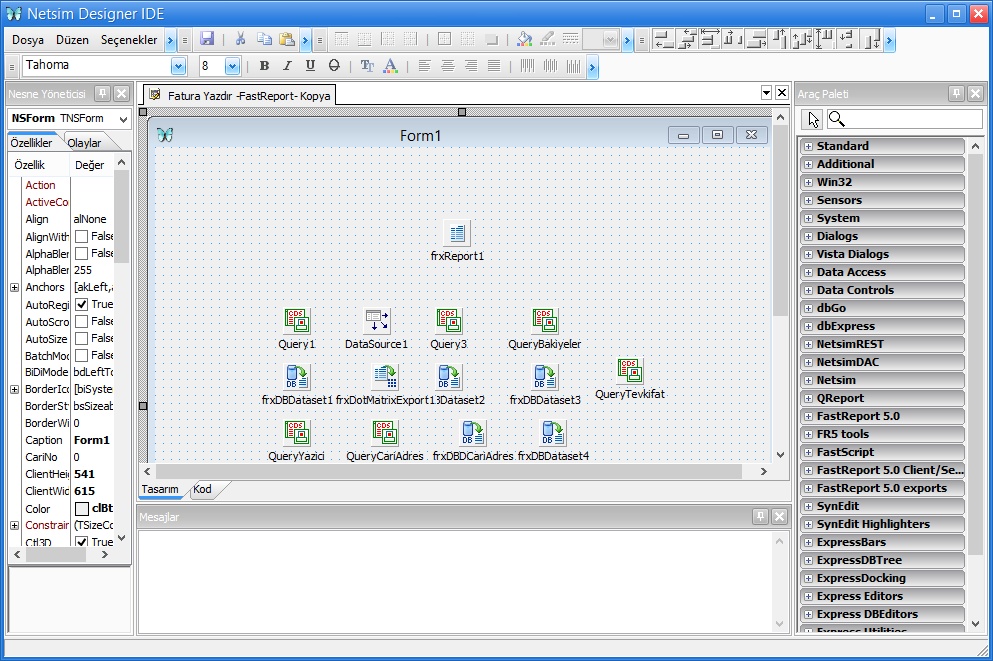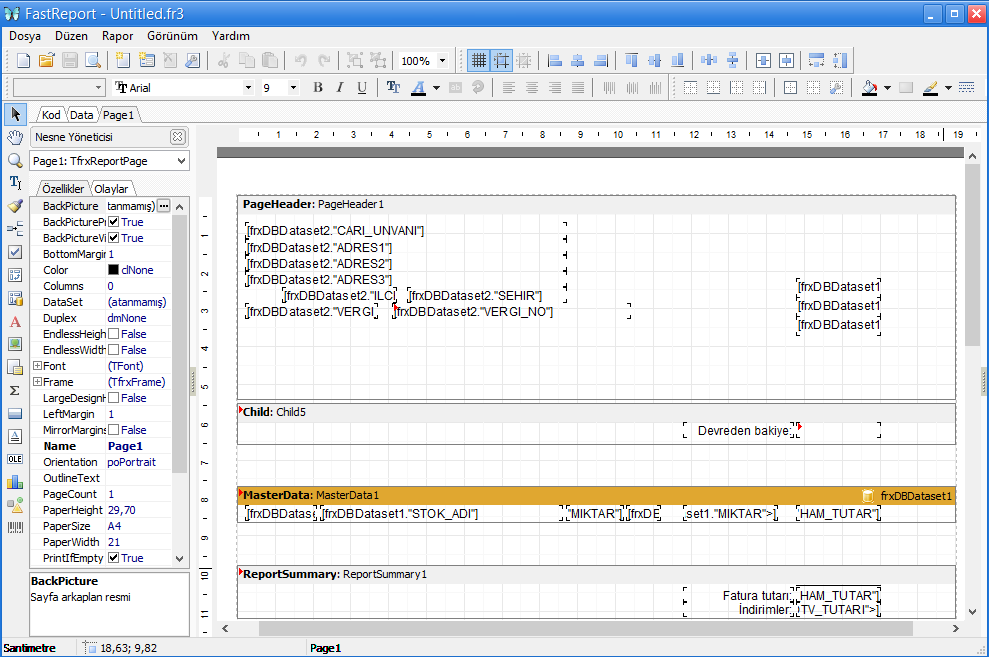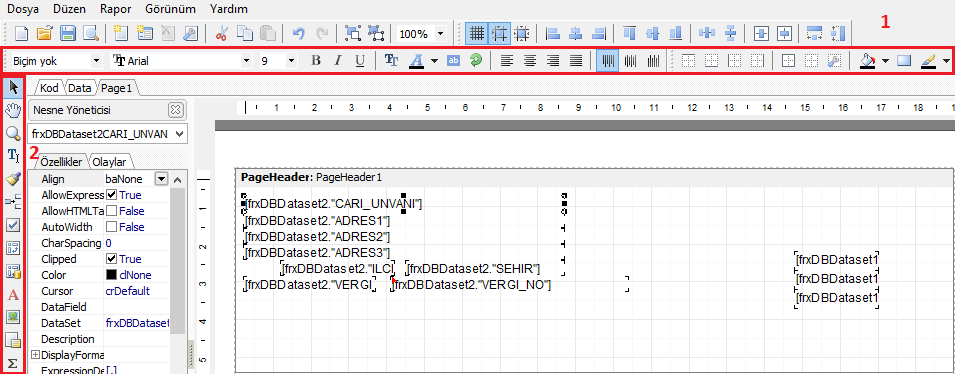Kullanıcının istediği tür raporları kategorisine göre görebileceği ve kullanıcının kendi isteğine bağlı raporları hazırladığı bölümdür.
Yeni bir databasede raporlar bölümü açılmak istendiğinde ekran alıntısındaki gibi boş bir form gelir.
Formun sol alanında mause sağ tuşu kullanıldığında açılan menü listesinden İnternetten Rapor Yükle seçeneği kullanıldığında rapor listesi formu açılır.
İnternetten Rapor Yükle formunda filtre kısmındaki seçilen parametreye göre sistemde bulunan fakat güncel olmayan raporlar veya sistemde bulunmayan raporların getirilmesi sağlanır. Rapor listesi bölümünde seçilen kategoriyle ilgili raporlar bulunur. Bu raporlardan ihtyiyaca göre sol baştaki kutucuğa tik atarak seçimi yapılabilir veya kategori üzerinde mause sağ tuşu kullanılarak seçim yapılabilir.
Rapor Seçimleri yapıldıktan sonra Rapor Yükle seçeneğiyle raporların sisteme yüklemesi yapılır.
Seçilen raporların bilgileri Yükleme Bilgisi bölümünde gösterilir. İşlem bittikten sonra Kapat butonuyla formdan çıkılır.
Sisteme yüklenen raporlar, Rapor Listesinde gruplarına göre gösterilir. İhtiyaca göre gruplardan seçilerek kullanılabilir. Kalabalık rapor listelerinde istenen rapora ulaşmak zor olabileceği için Rapor Listelerinin üstündeki "Filtreleme Yapmak İçin Buraya Tıklayınız." alanına rapor isminin tümü veya containing( * *) komutunun içerisinde raporun adının belli bir bölümü yazılıp rapor bulunabilir.
Seçilen raporun üzerindeyken formun sağ tarafındaki filtre ekranında
|
Seçilen rapor Göster butonuna basıldığında seçilen filtreye göre ilgili veriler önizlemeye alınır.
Önizleme ekranında raporun üstünde bulunan fonksiyonların açıklaması şöyledir.
Rapor Listesi formunda rapor üzerindeyken mause sağ tuşu kullanıldığında açılan menü rapor üzerinde bir takım değişiklikler yapmamızı sağlar. Sağ tuş menüsünün fonksiyonlarının açıklaması:
Seçilen Grubun üzerinde çift tıklandığında alt kısmında oluşturulan filtre satırı açılır. Filtre satırı üzerinde çift tıklandığında sağ kısımda oluşturmuş olduğumuz filtre tanımları karşımıza gelir. Herhangi bir şey belirtmeden göster’i işaretlediğimizde filtredeki tanımladığımız bilgilere göre rapor listelenir.
Raporun mause sağ tuşu kullanılarak gösterileceği formun seçildiği bölümdür. Örneğin; raporun FormAlis, FromAlislade, FormAlisSatis parametrelerinin seçilmesi raporun Alış, Alış İade ve Alış-Satış ekranında kullanılmasını sağlar.
Sorgu düzenleme ekranı; Raporda kullanılacak tabloların, tabloya bağlı alanların, formüllerin, şartların, Tablolar arasındaki bağlantıların tanımlanıp, uygun rapor SQL’inin hazırlanmasını sağlayan bölümdür. Sorgu düzenleme ekranı 5 ana bölümden oluşur.
|
Rapor üzerindeyken mause sağ tuşu kullanılarak açılan menüden Raporu Çoğalt seçilir. Çoğaltılan raporun rengi maviye dönüşür. Rengi maviye dönüşen raporun üzerinde değişiklik yapılabilir.
2. Adım: Rapor düzenle.
Çoğaltılan rapor üzerinde mause sağ tuşuyla açılan menüden Rapor Düzenle seçilir.
3. Adım: Rapor Dizayn.
Açılan form ekranı üzerinde frxReport1 yazan
frxReport içerisine girildiğinde rapor sayfası dizayn formu açılır. Sayfada farklı işlevlere ait rapor bandları ve bu rapor bandlarının içerisinde SQL verileri bulunmaktadır. Örneğin: Page Header bandının içerisinde rapor yazdırılacak kişinin Carikartındaki bilgiler yer almaktadır. Mause sağ tuşuyla bu alanlar üzerinde:
1 Nolu Alan: Seçilen rapor alanı üzerinde yazı karekteri, büyüklük, vurgu, yazı karekter rengi gibi değişiklikler yapılabilir. (Mause imleci nesneler üzerinde tutulduğunda nesle işlevleri açılan baloncuklarda yazmaktadır.) 2 Nolu Alan: Rapor üzerinde band yönetimi, şekil ve grafik eklemesi, rapor veri formülüzasyonu, metin eklemesi vb. değişiklikler yapılabilir. (Mause imleci nesneler üzerinde tutulduğunda nesle işlevleri açılan baloncuklarda yazmaktadır.) |